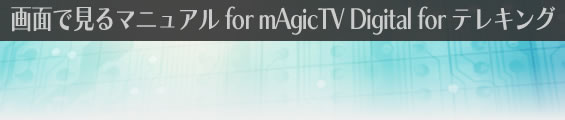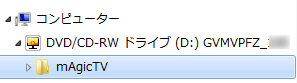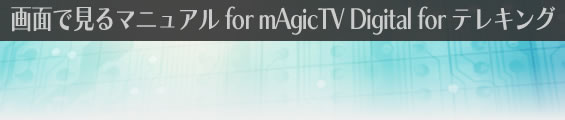
エクスポート時のトラブル
ダビング(コピー/ムーブ)したDVDメディアを再生できない
メディアをファイナライズしていないため
ごくまれに、再生専用機でメディアを再生するために、ファイナライズが必要となる場合があります。
そのような場合は、DVDへのダビング(コピー/ムーブ)画面でファイナライズしてください。

「ファイナライズ」とは
DVD-RWなどのメディアを再生専用機でも再生できるようにする操作のこと。
書き込み可能な領域を無くし、DVD-ROMのような状態に近づけます。
この作業は、DVDへのダビング(コピー/ムーブ)画面で行うことができます。
DVDプレーヤーがCPRMとVR形式に対応していないため
ダビング(コピー/ムーブ)したメディアを再生するには、CPRMとVR形式に対応したDVDプレーヤーが必要です。
お使いのDVDプレーヤーがCPRMとVR形式に対応しているかをご確認ください。
メディアがドライブと合っていないため
お使いのドライブのメーカーが推奨するメディアを使ってみてください。
メディアの状態が良くないため
仮想CD/DVDマウントソフトをインストールしているため
仮想CD/DVDマウントソフトが原因で失敗している可能性があります。
仮想CD/DVDマウントソフトがインストールされている場合は、アンインストールしてみてください。
ドライブやメディアがCPRMに対応していないため
お使いのドライブやメディアがCPRMに対応しているかどうかをご確認ください。
Window 7 にSP1以降が適用されていないため
Window 7をご利用し、SP1以降が適用されていない場合、ご利用の環境によってはダビングに失敗する可能性があります。SP1以降を適用し、ダビングをしてみてください。
ダビング(コピー/ムーブ)したメディアを再生したら、主音声と副音声が同時に出力された
プレーヤーの音声切換が正しく行われていないため
プレーヤーの音声切換を行ってください。
音声切換の方法については、お使いのプレーヤーの取扱説明書をご覧ください。
ダビング(コピー/ムーブ)したメディアを再生したら、映像が一瞬乱れた
電波の受信状況が悪いため
録画時に電波の受信状況が悪いと、録画番組データやダビング(コピー/ムーブ)したメディアに影響することがあります。
アンテナとの接続や、アンテナの設置状態をご確認ください。
異常がない場合、以下の方法によるテレビ信号の改善をご検討ください。
ダビング(コピー/ムーブ)したDVDメディアを再生したら、音がずれた
録画ファイルがSR24やHR15などの画質からXPモード画質を選んだため
SP、LPモード画質でダビングをお試しください。
デバイスを取り外しているため
デバイスが正しく取り付けられているかをご確認ください。
また、USBでつなぐデバイスをお使いの場合、以下にご注意ください。
- パソコン起動後につないだ場合、mAgicマネージャ Digital を再起動する必要があります。
- デバイスをつないでから認識されるまで15~20秒ほど掛かります。
mAgicマネージャ Digital を再起動する際は、15~20秒ほど待ってから行ってください。
- デバイスをつないでも認識されない場合は、つなぐUSBポートを変えてみてください。
USBハブにつないでいる場合は、パソコンのUSBポートに直接つないでみてください。
mAgicTV Digital for テレキング を一度もサポートCD-ROMからインストールしたことがないため
ダビング(コピー/ムーブ)するには、サポートソフトからmAgicTV Digital for テレキング をインストールしたときにコピーされるデータが必要となります。
そのため、必ず一度はサポートソフトCD-ROMからmAgicTV Digital for テレキング をインストールする必要があります。
最新のサポートソフトをインストールしたい場合、以下の順にインストール/アンインストールを行ってください。
- サポートソフトCD-ROMからmAgicTV Digital for テレキング をインストールします。
- 先ほどインストールしたmAgicTV Digital for テレキング をアンインストールします。
- サポートライブラリからダウンロードした最新版のmAgicTV Digital for テレキング をインストールします。
※ サポートソフトCD-ROMからのインストールは1度だけ行う必要があります。
この後でまたmAgicTV Digital for テレキング をバージョンアップする場合は、サポートソフトCD-ROMからのインストールは必要ありません。
すでに番組がダビング(コピー/ムーブ)されているメディアに追記しようとしているため
DVD-Rに追記[すでに番組がダビング(コピー/ムーブ)されているメディアに別の番組をダビング(コピー/ムーブ)すること]する場合は、フォーマットをせずにそのままダビング(コピー/ムーブ)してください。
DVD-R DLがセットされているため
DVD-R DLへのダビング(コピー/ムーブ)は対応しておりません。
ダビング(コピー/ムーブ)に使いたいドライブが見えない
管理者権限を持つユーザーでログオンしていないため
管理者権限を持つユーザーでログオンしてください。
ダビング(コピー/ムーブ)を開始したら、「AACSキーの更新に失敗しました。…」と表示された
AACSキーの有効期限が切れたため
インターネット接続環境がないため、AACSキーの更新に失敗しています。
インターネットに接続できる状態にしてから、再度ダビング(コピー/ムーブ)をお試しください。
AACSキー更新のためのWebページが開かれます。
Webページ内の指示に従って、AACSキーの更新を行ってください。
BDへのダビング(コピー/ムーブ)画面の起動に時間がかかる
環境によってはBDドライブの制御に時間がかかるため
BDへのダビング(コピー/ムーブ)画面を表示すると、「起動中」と表示されたまま数分間待たされることがあります。
これは、BDドライブを制御するための処理を実行しているためです。
正常に動作していますので、起動が完了するまでお待ちください。
iPhone、iPod touch、iPadのTVPlayerで番組を見られない
Phone、iPod touch、iPadの無線LANの設定が正しくないため
録画番組がないため
「Bonjourサービス」が正しく動作していないため
iPhone/iPod touch/iPad で使う「Bonjourサービス」が正しく動作していません。
以下の手順で「Bonjourサービス」を再インストールしてください。
- サポートソフトCD-ROMのmAgicTVフォルダにある「BonjourSetup」をダブルクリックします。
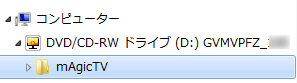
- 画面の指示に従って、インストールしてください。
※ [修復][削除]を選ぶ画面が表示されたら、[修復]を選んでください。
ファイアウォールの設定が正しくないため
| Windowsファイアウォール |
自動設定プログラムがあります。
以下の手順で、自動設定プログラムを起動してください。
- mAgicTV Digital for テレキング がインストールされたフォルダにある「FWAddPort」をダブルクリックします。
初期設定でインストールした場合は、「C:\Program Files\I-O DATA\mAgicTVD」がmAgicTV Digital for テレキング のインストールされたフォルダになります。
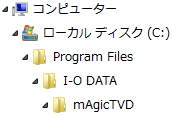
※ Windows 7(64ビット)の場合、「C:\Program Files(x86)\I-O DATA\mAgicTVD」 になります。
- サポートソフトCD-ROMのmAgicTVフォルダにある「BonjourSetup」をダブルクリックします。
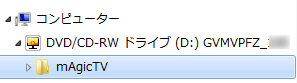
- 画面の指示に従って、インストールしてください。
※ [修復][削除]を選ぶ画面が表示されたら、[修復]を選んでください。
- Windows 7/Vista の場合は、以下の作業を行います。
①
「コントロールパネル」を開きます。
② [システムとセキュリティ]-[Windowsファイアウォール]-[許可されたプログラム]を開きます。
③ [設定変更]をクリックします。
④ 「Bonjour」と「SegClip_iPhone」の項目で、[ホーム/社内(プライベート)][パブリック]の両方にチェックを付けます。
- これでファイアウォールの設定が行われました。
|
| 上記以外のファイアウォール |
自動で設定を行いません。
セキュリティーソフトにファイアウォール機能がある場合は、ソフトに手動で設定をお願いします。
下記のアプリケーション、ポートを使ってダビング(コピー/ムーブ)を行います。
| ポート名 |
ポート番号 |
プロトコル |
| SegClip_iPhone |
8278 |
TCP |
| アプリケーション名 |
プログラムパス |
| Bonjour |
C:\Program Files\Bonjour\mDNSResponder.exe
※ Windows 7(64ビット)の場合、
「C:\Program Files(x86)\Bonjour\mDNSResponder.exe」 になります。 |
|